كيفية إصلاح خطأ ssl_error_no_cypher_overlap؟
نشرت: 2022-12-04كيف تصلح خطأ ssl_error_no_cypher_overlap؟ عند استخدام الإنترنت ، قد تواجه العديد من المشكلات المتعلقة بالمتصفح.
يعد خطأ SSL_ERROR_NO_CYPHER_OVERLAP مشكلة محتملة إذا كنت تستخدم متصفح Mozilla Firefox.
في حالة وجود أي خطأ ، قد يكون الأمر مربكًا ومحبطًا ، خاصة عندما تحتاج إلى معرفة سبب المشكلة.
يمكن أن يساعدك اتخاذ بضع خطوات بسيطة في حل المشكلة. إذا تمكنت من فهم أسباب هذا الخطأ ، فستتمكن من إصلاحه على الفور.
تشرح هذه المقالة الخطأ "SSL_ERROR_NO_CYPHER_OVERLAP" وأسباب الخطأ وكيفية إصلاح الخطأ بخمس طرق.
ما هو الخطأ "SSL_ERROR_NO_CYPHER_OVERLAP"؟
على عكس أخطاء المتصفح الأخرى ، يحدث SSL_ERROR_NO_CYPHER_OVERLAP فقط في متصفح Firefox.
يعرض متصفح Google Chrome رسالة خطأ مشابهة: "ERR_SSL_VERSION_OR_CIPHER_MISMATCH."
يحدث هذا الخطأ عندما يتعذر على Firefox الحصول على بيانات الأمان من موقع الويب الذي تحاول الوصول إليه.
يحدث هذا غالبًا عندما يحتاج موقع الويب الذي تحاول الوصول إليه إلى أحدث إصدار من بروتوكول طبقة مآخذ التوصيل الآمنة (SSL).
بالنسبة لأولئك الذين ليسوا على دراية بـ SSL ، فإنه يقوم بتشفير البيانات بين جهاز الكمبيوتر الخاص بك وخادم موقع الويب.
لا يتصل المستعرض الخاص بك بالخادم بشكل صحيح ، مما يتسبب في ظهور رسالة الخطأ هذه. SSL هو في الأساس نفس أمان طبقة النقل (TLS).
أسباب رمز الخطأ "SSL_ERROR_NO_CYPHER_OVERLAP" ؟
يحدث هذا الخطأ فقط في Mozilla Firefox عند حدوث SSL_ERROR_NO_CYPHER_OVERLAP. يواجه المتصفح هذا الخطأ بشكل عام عندما يتعذر عليه الحصول على بيانات الأمان المطلوبة من موقع الويب الذي تحاول الوصول إليه.
في هذه الحالة ، لن يتمكن موقع الويب من التحميل ، وسيتم عرض خطأ SSL_ERROR_NO_CYPHER_OVERLAP.
قد يتسبب إصدار قديم من Mozilla Firefox في حدوث مشكلات وينتج عنه رسالة الخطأ هذه. قد يحدث هذا الخطأ أيضًا بسبب تكوين المتصفح لتعطيل SSL3 أو TLS.
حل خطأ "SSL_ERROR_NO_CYPHER_OVERLAP"
في Firefox ، إذا واجهت خطأ ssl_error_no_cypher_overlap ، فأنت تواجه مشكلة في حماية SSL.
في هذا القسم ، سوف نقدم خمس طرق فعالة لإصلاح هذا الخطأ:
الطريقة الأولى: قم بتحديث الصفحة أو إعادة تشغيل المستعرض الخاص بك
إذا واجهت خطأ ssl_error_no_cypher_overlap ، فالرجاء عدم إجراء أي تغييرات فورية على إعدادات المتصفح أو الاتصال. بدلاً من ذلك ، انقر فوق الزر "تحديث" أو اضغط على F4 على لوحة المفاتيح لتحديث الصفحة.
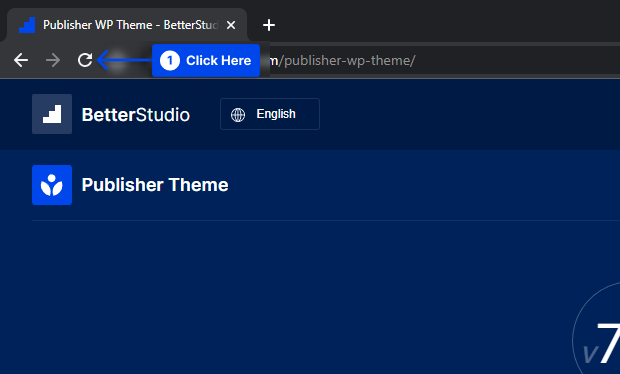
قد يؤدي تنفيذ هذا الإجراء إلى إعادة تعيين متصفحك وتحميل إصدار موقع جديد ، متجاوزًا أي إعدادات غير متطابقة لـ SSL اكتشفها Firefox.
إذا لم يؤد ذلك إلى حل المشكلة ، فأغلق المتصفح وأعد تشغيله لمحاولة ذلك مرة أخرى.
قد تحتاج إلى أكثر من طريقة لحل المشكلة للجميع. ومع ذلك ، قد يكون ذلك كافيًا لمواقع الويب التي قامت مؤخرًا بتحديث شهادة SSL القديمة الخاصة بها.
ومع ذلك ، إذا لم يؤد ذلك إلى حل المشكلة ، فالرجاء اتباع إحدى الخطوات الإضافية أدناه.
الطريقة الثانية: قم بتحديث متصفح Firefox الخاص بك
إذا كنت تواجه هذا الخطأ ، فإن العلاج الأول والأكثر مباشرة هو التأكد من أنك تستخدم أحدث إصدار من Firefox.
للحفاظ على تجربة إنترنت سلسة ، يجب عليك أداء هذه المهمة بانتظام.
اتبع هذه الخطوات لتحديث متصفح Firefox الخاص بك إلى أحدث إصدار:
- افتح المتصفح وانقر على أيقونة القائمة.
- انتقل إلى التعليمات ، ثم حول Firefox .
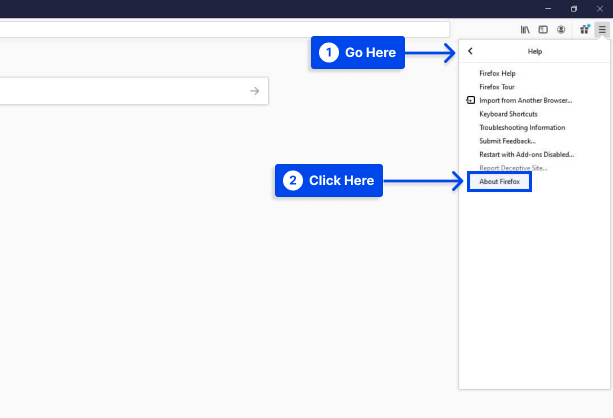
في حالة توفر تحديثات ، يجب على Firefox تنزيلها في أسرع وقت ممكن.
- انقر فوق الزر " إعادة التشغيل لتحديث Firefox " عند اكتمال التنزيل.
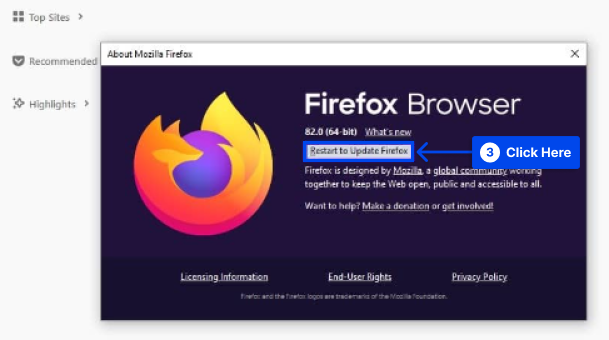
بالإضافة إلى ذلك ، يمكنك تنزيل أحدث إصدار من Firefox من موقع Firefox على الويب. تأكد من إلغاء تثبيت الإصدار الحالي من البرنامج قبل تنزيله.
اتبع هذه الخطوات للقيام بذلك في Windows :
- اضغط على مفتاحي Windows + R.
- اكتب " appwix.cpl " في مربع البحث واضغط على Enter .
- حدد موقع Firefox ضمن مدير البرنامج ، وانقر بزر الماوس الأيمن فوقه ، وحدد إلغاء التثبيت .
أيضًا ، اتبع هذه الخطوات للقيام بذلك في macOS :
- انقر فوق " انتقال " ، ثم " التطبيقات " في شريط الأدوات العلوي.
- اسحب Mozilla Firefox إلى سلة المهملات لحذفه.
الطريقة الثالثة: فحص وإعادة تعيين بروتوكولات تشفير SSL و TLS
الطريقة الأخرى التي قد ترغب في تجربتها هي إعادة تعيين إعدادات TLS و SSL3 إذا كنت تستخدم أحدث إصدار من Firefox أو أن تحديثه لم يحل مشكلتك.
تتطلب بعض مواقع الويب هذه البروتوكولات لإنشاء اتصال. وبالتالي ، إذا قمت بتعطيل جهازك ، فقد يفسر هذا سبب مواجهتك للخطأ "SSL_ERROR_NO_CIPHER".
اتبع هذه الخطوات لإعادة تعيين إعدادات TLS و SSL3:

- افتح علامة تبويب جديدة في متصفح Firefox واكتب
about:configفي شريط العناوين.
في بعض الأحيان ، ستظهر لك رسالة تفيد بأن "هذا قد يبطل الضمان الخاص بك!" أو "توخ الحذر".
كإجراء أمني ، يعرض Firefox هذا التحذير لمنع المستخدم من إجراء تغييرات مهمة على إعدادات المتصفح عن طريق الخطأ.
- انقر فوق قبول المخاطرة واستمر في المتابعة.
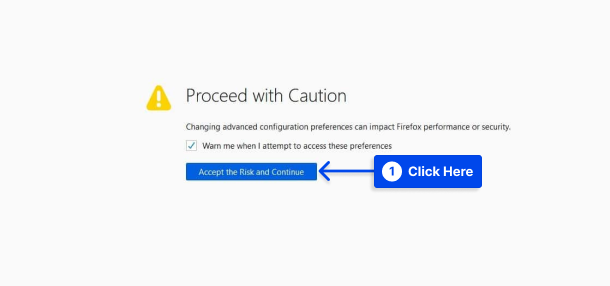
- اكتب “ tls ” في شاشة التفضيلات المتقدمة التالية في شريط البحث.
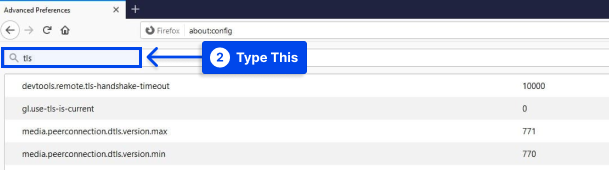
بكتابة هذا ، ستتلقى قائمة بجميع تكوينات TLS على جهاز الكمبيوتر الخاص بك.
- ابحث عن أي قيم مكتوبة بخط عريض.
هذه هي القيم التي تغيرت مؤخرًا.
- انقر بزر الماوس الأيمن فوق أي قيم غامقة وحدد إعادة تعيين لاستعادتها إلى الإعدادات الافتراضية.
اتبع هذه الخطوات لتكرار نفس العملية لـ SSL3:
- اكتب
ssl3في شريط البحث ، وأعد تعيين أي قيمة تم تغييرها مؤخرًا. - تأكد من ضبط كلا العنصرين التاليين على خطأ:
security.ssl3.dhe_rsa_aes_128_sha security.ssl3.dhe_rsa_aes_256_shaلأسباب أمنية ، من الضروري حظر هذه الإعدادات.
الطريقة الرابعة: تجاوز بروتوكولات الأمان وتكوينات المستعرض
يُنصح عمومًا بعدم تجاوز بروتوكولات أمان المتصفح لأنها مصممة لحمايتك من زيارة مواقع الويب غير الآمنة.
بدلاً من ذلك ، افترض أن موقع الويب الذي تحاول الوصول إليه آمن. في هذه الحالة ، يمكنك تجاوز الخطأ ssl_error_no_cypher_overlap عن طريق إدخال مفتاح التحقق من التشفير يدويًا.
اتبع هذه الخطوات للقيام بذلك:
- ارجع إلى about: config screen في متصفح Firefox الخاص بك.
- اكتب “ tls ” في شريط البحث.
- انتقل إلى security.tls.version.min من القائمة.
- انقر فوق رمز القلم الرصاص في أقصى اليمين لتعديل العنصر.
- أدخل " 0 " كقيمة.
- كرر نفس العملية لـ security.tls.version.fallback-limit .
أخيرًا وليس آخرًا ، يمكنك تجاوز بروتوكولات التشفير عن طريق تغيير إعدادات الخصوصية في متصفحك.
اتبع هذه الخطوات للقيام بذلك:
- افتح قائمة Firefox.
- اذهب إلى الخيارات .
- انتقل إلى الخصوصية والأمان .
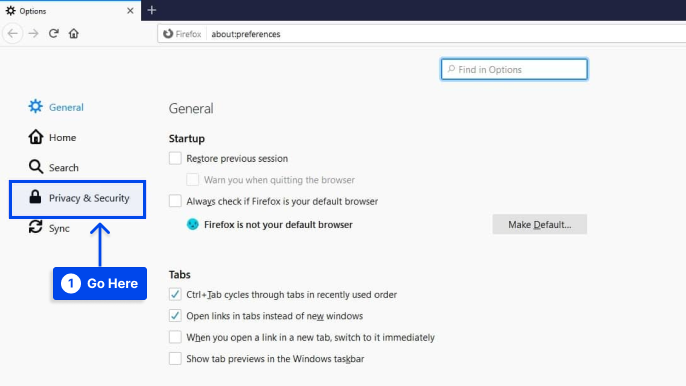
- قم بإلغاء تحديد حظر المحتوى الخطير والمخادع ضمن قسم الأمان.
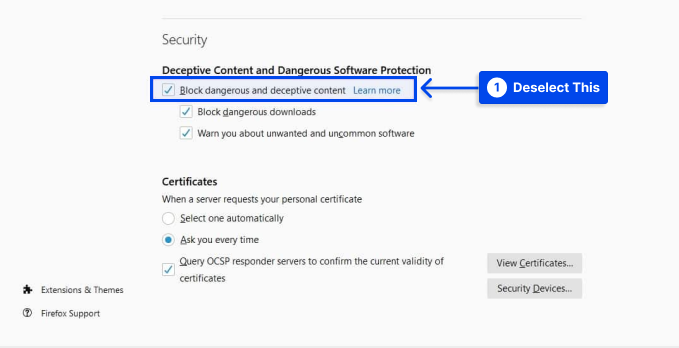
من المحتمل أنك قمت بحل الخطأ في هذه المرحلة. إذا لم يكن الأمر كذلك ، فمن المحتمل أن هناك مشكلة من جانب الخادم. في معظم الحالات ، يحدث هذا عندما يستخدم موقع ما مجموعة تشفير RC4 فقط.
لقد تقرر أن بعض الأصفار ، بما في ذلك RC4 ، لن تكون مدعومة من قبل المتصفحات الرئيسية بسبب مشاكل أمنية.
يمكنك التحقق مما إذا كانت شهادة SSL الخاصة بك تستخدم الأصفار المناسبة عن طريق تشغيل فحص SSL.
إذا لم تكن مالك الموقع ، فإن الشيء الوحيد المتبقي هو الاتصال بالمالكين لإعلامهم بوجود مشكلة.
الطريقة الخامسة: التبديل إلى متصفح آخر
لسوء الحظ ، لا يمكن إصلاح مشكلة SSL_error_no_cypher_overlap مع Firefox بشكل دائم ، خاصة إذا كان موقع الويب الذي تسبب في المشكلة لا يمكن التحكم فيه.
على الرغم من أنه من الجيد محاولة الاتصال بمسؤول موقع الويب إذا واجهت هذا الخطأ ، يجب عليك أيضًا تجربة متصفح ويب آخر لمعرفة ما إذا كان يحل المشكلة أم لا.
قد يكون من الممكن تجاوز هذه المشكلة باستخدام Google Chrome و Microsoft Edge و Safari ومتصفحات الويب البديلة الأخرى ؛ ومع ذلك ، إذا كانت هناك مشكلة من جانب الخادم ، فهي غير مضمونة.
في Chrome ، على سبيل المثال ، يتم عرض رسالة خطأ err_ssl_version_or_sipher_mismatch لإعلام المستخدم بتشفير SSL غير صالح.
قد لا يكون هناك بديل سوى تجربة طريقة أخرى في حالة حدوث ذلك. في أرشيف الإنترنت ، قد تجد نسخة مؤرشفة من الصفحة إذا كنت ترغب بشدة في عرض محتويات موقع ويب لا يتم تحميله.
ومع ذلك ، ضع في اعتبارك أن أي صفحات تحفظها قد تكون قديمة ولا تعكس إصدار الموقع الحالي.
ومع ذلك ، فإن عرض محتوى موقع الويب يعد حلاً فعالاً ، حتى لو لم تتمكن من مشاهدته.
استنتاج
توضح هذه المقالة الخطأ "SSL_ERROR_NO_CYPHER_OVERLAP" وأسباب الخطأ وكيفية إصلاح الخطأ بخمس طرق.
نشكرك بصدق على الوقت الذي قضيته في قراءة هذا المقال. قسم التعليقات مفتوح لأسئلتك وتعليقاتك.
إذا تابعت صفحاتنا على Facebook و Twitter ، فستتلقى تحديثات على أحدث مقالاتنا.
